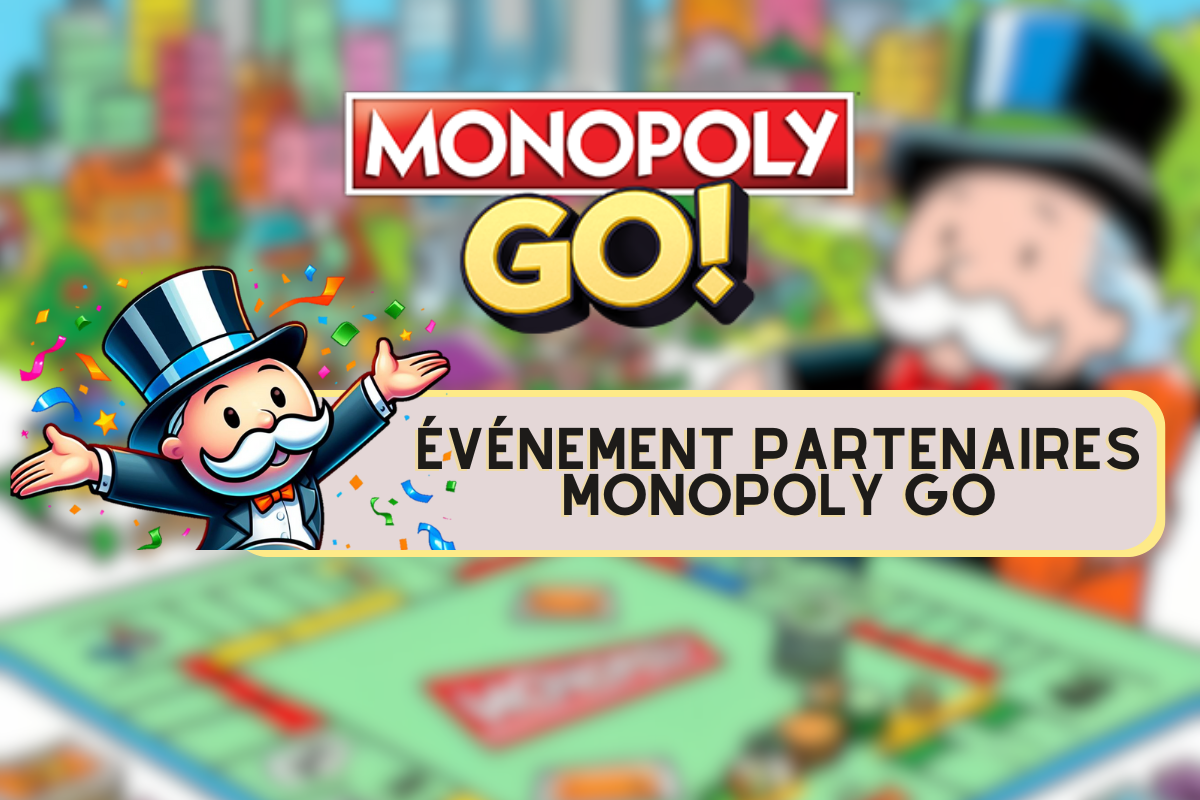Du ønsker at samle en $500 GAMER PC. Nå, din drøm er mulig! Med denne €500 GAMER PC kan du spille de nyeste konkurrencedygtige spil i ULTRA 1080p. Her er den komplette konfiguration og nogle monteringstip til at få en skør ydeevne med din nye PC GAMER.
PC GAMER TIL 500€: DEN KOMPLETTE KONFIGURATION
Processor (CPU) |
AMD Ryzen 5 Pro 4650G |
Bundkort |
Gigabyte B450M DS3H V2 |
Grafikkort |
Integreret Vega-grafik |
RAM hukommelse |
Crucial Ballistix DDR4 3200MHz 8GB |
Opbevaring |
Kingston A400 240GB SSD + Seagate Barracuda 1TB |
Foder |
Aerocool Lux 550W 80 Plus Bronze |
Boliger |
NOX Hummer Spark |
Lad os først kort forklare, hvad hver af dens komponenter bruges til, og liste årsagerne til, at ovenstående modeller er blevet valgt.
CPU: AMD Ryzen 5 Pro 4650G
CPU'en eller processoren er hjernen i din computer. Dens funktion er simpelthen at tage kommandoer af de programmer, du kører, og køre dem. Når det kommer til processorer, dominerer Intel- og AMD-mærkerne stort set markedet.
L'AMD Ryzen 5 Pro 4650G, en laveffekt, frisk og kraftfuld processor. Denne processor har 12 kerner (6 kerner + 6 tråde), et integreret kvalitetsgrafikkort og en frekvens på 3,7 GHz i normal tilstand (kan udvides til 4,2 GHz med sin turbo-tilstand). Med spektakulær ydeevne i både multi-core og single-core.
Bundkort: Gigabyte B450M DS3H V2
Bundkortet er et stort printkort, der indeholder og muliggør kommunikation mellem alle de væsentlige hardwarekomponenter i din PC GAMER. Den har slots til din processor, grafikkort, hukommelsesmoduler og en lang række andre komponenter.
Når du bygger en GAMER PC, kan du ikke bruge et hvilket som helst bundkort. Sørg for, at den er kompatibel med CPU'en, før du køber den. Kompatibilitet kan bestemmes ved at kontrollere, om socket- og chipsætindstillingerne matcher din processor (CPU). Disse indstillinger er ofte placeret på niveauet Produktbeskrivelse/Detaljer på bundkortproducentens eller leverandørens websted.
Hvad angår vores valg i denne forsamling, selvfølgelig, hvad angår tilslutning, er det ikke det bedste. Men med hensyn til ydeevne, BIOS, modstand mod elektriske overspændinger og frem for alt holdbarhed, er det det bedste valg! Derudover har den 4 porte til RAM og 6 SATA-porte, grundlæggende men effektive.
Grafikkort : Integreret Vega-grafik
Grafikkortet (eller mere specifikt grafikbehandlingsenheden inde i kortet) er det, der tillader din pc at gengive 2D- og 3D-grafik. Jo mere kraftfuldt dit grafikkort er, jo skarpere er teksturerne og de tredimensionelle objekter i dit videospil at se. Når det kommer til grafikkortproducenter, er de to mest populære muligheder NVIDIA og AMD.
I øjeblikket er det en umulig mission at finde et grafikkort til en god pris, især med et budget så begrænset som 500€. Det er derfor, vi har valgt en så kraftig processor med et integreret grafikkort, for at undvære køb af et grafikkort.
VÆDDER: Crucial Ballistix DDR4 3200MHz 8GB
RAM står for "Random Access Memory» og henviser til midlertidig lagring på din computer. Den gemmer de oplysninger, din pc har brug for nu og i den nærmeste fremtid. Dette inkluderer de faner, du i øjeblikket har åbne i din webbrowser, de indstillinger, du har angivet i dit spil...osv.
Fordelen ved at have disse oplysninger gemt i din RAM i stedet for din harddisk er, at det gør datahentning meget hurtigere. Så spil og andre apps kan indlæses og opdateres hurtigere.
Vi valgte et 8 GB DDR4-hukommelsesmodul for at have mulighed for at opgradere det med et andet med samme kapacitet i fremtiden. Derudover har dette modul en ideel høj frekvens til at få mest muligt ud af vega-grafik.
Opbevaring: Kingston A400 240GB SSD
Når det kommer til permanent lagring, har du to muligheder: et harddiskdrev (HDD) eller et solid state-drev (SSD). Førstnævnte er billigere, mens sidstnævnte er hurtigere.
For at forbedre oplevelsen af kontoropgaver med maksimal smidighed, har vi valgt Kingston A400 240GB SSD. Det er rigtigt, at 240 GB ikke er meget lagerplads, men husk at købe en eksklusiv harddisk til denne opgave. Så med SSD'en installerer du blot styresystemet og nogle programmer eller spil.
Kingston A400 er et meget hurtigt solid-state-drev, der tilbyder misundelsesværdige læse- og skrivehastigheder og alt sammen til en meget overkommelig pris. Bemærk, at hvis du har råd til at bruge lidt mere, kan du vælge de 480 GB.
Sekundær harddisk: Seagate Barracuda 1TB
Takket være denne formel får du fordel af en eksklusiv SSD til styresystemet og en harddisk dedikeret til lagring. Hvilket giver dig to ting:
- Større pladsoptimering , 1 TB til at gemme, hvad du vil.
- Mere sikkerhed , hvis SSD'en fejler, eller du af en eller anden grund er tvunget til at formatere din pc, vil filerne på lagerharddisken stadig være der, som om det var en ekstern harddisk.
Foder: Aerocool Lux 550W 80 Plus Bronze
Strømforsyningen er det, der holder alle vores komponenter tændt. Når du køber en strømforsyning, skal du sørge for, at den ikke er for stor til dit tilfælde.
Men med valget af strømforsyningsmodel, spar ikke! Fordi dette er det virkelige problem, som folk klager over dag efter dag på fora. I virkeligheden koster det dobbelt så meget at købe en billig strømforsyning, der kan svigte når som helst, som at købe en kvalitetsstrømforsyning. Dette er grunden til, at vi i denne samling af PC Gamer til 500 € forlod med strømkilden Aerocool Lux 550W 80 Plus Bronze.
Kassen : NOX Hummer Spark
Sagen er det, der vil holde alle vores komponenter sammen. Casestørrelser svarer til forskellige bundkortformfaktorer: ATX, mini-ITX og micro-ATX.
Spørgsmålet om valg af sag er noget personligt. Du skal bare vælge, hvad du bedst kan lide i henhold til designet og vores budget på 500€. Vær dog opmærksom på, at vi til denne samling valgte kassen NOX Hummer Spark.
GAMER-PC-MONTERING TIL 500€ TRIN FOR TRIN
Nu er det tid til at begynde at fylde din pc-kasse med alle dine skinnende nye komponenter. Yderligere hardwareniveau, du skal bare bruge en magnetisk stjerneskruetrækker eller en elektrisk model.
Trin 1: Installer processoren
Gå ud bundkortet forsigtigt og læg det på sin antistatiske emballage. Løft håndtaget på siden af processorsokkelen, og slip processoren ind i soklen. Luk derefter forsigtigt håndtaget. Pas dog på ikke at orientere din processor på den forkerte måde. Derudover er der en trekantet nøgle ved siden af soklen og på processoren til at hjælpe dig.
Trin 2: Fastgør bundkortet i etuiet
Med manualen til din boks skal du finde placeringen og fastgørelsespunkterne for hvert element. Tag derefter dit bundkort, læg dets præcise placering i kabinettet og skru forsigtigt hvert fastgørelsespunkt på bundkortet ved hjælp af den magnetiske stjerneskruetrækker.
Trin 3: Installer RAM
Da vi valgte en processor med et integreret grafikkort, så fortsæt bare med at installere 240 GB RAM.
At gøre dette :
- Find port 1 og 3 ved hjælp af bundkortets manual og placer de to dobbeltkanalstænger der. Derudover er RAM udstyret medet hak, der matcher indgangsåbningen for at hjælpe dig med at placere stængerne i den rigtige retning.
- Skub forsigtigt de to stænger ind med hånden, indtil du hører et "klik", hvilket betyder, at stængerne er ordentligt fastgjort.
Trin 4: Sæt SSD'en og den interne harddisk i deres holder
Find de specifikke understøtninger til SSD'en og den interne harddisk ved hjælp af casemanualen. Fjern derefter din SSD og din interne harddisk fra deres emballage for at sætte dem i deres respektive support. Derefter skal du blot skrue eller stabilisere støtterne på deres placering. Du har et CD/DVD/Blu-ray-brænderdrev, bare følg den samme proces.
Trin 5: Placer strømforsyningen i etuiet
Dens placering er ofte i bunden af sagen (se vejledningen til sagen i tilfælde af problemer). Du skal bare tage din strømforsyning ud af kassen, placere den på dens dedikerede placering og skrue fastgørelsespunkterne i.
Trin 6: Tilslutning af kablerne
Tilslutning af kablerne er det sidste og vigtigste trin. Du skal forbinde dine kabler godt og organisere dem godt, hvis du vil have din PC GAMER til at fungere. Din allierede, manualerne til hver komponent, selv eksperterne på området bruger den, for at kunne oprette forbindelsen korrekt. Processen er lidt svær, men med lidt ansøgning kommer du dertil!